CAD设置教程,解决CAD文件版本不兼容的方法
有时候我们会发现有的时候保存的CAD文件并不能打开,这就是版本不兼容的问题了。那么CAD文件版本不兼容怎么办呢?使用什么方法才能将CAD版本进行转换呢?其实只需要使用迅捷CAD转换器就可以将CAD文件进行版本转换了,接下来我就来给大家说说CAD设置教程吧。
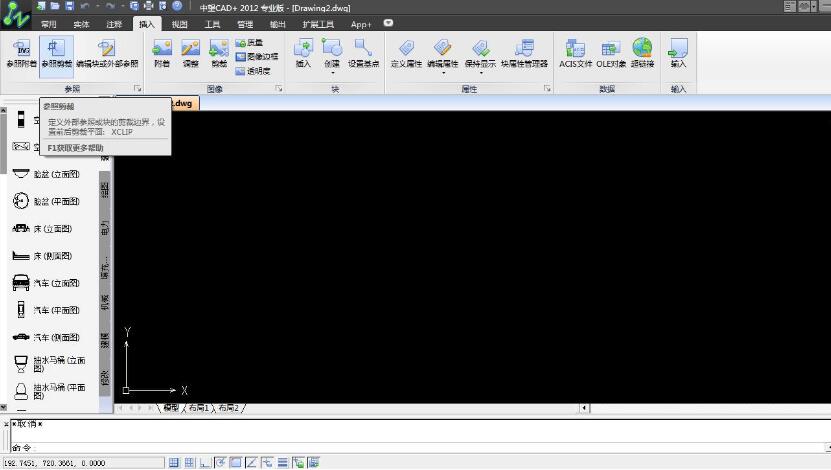
第一步:将迅捷CAD转换器下载在电脑上,做法是打开浏览器在网上搜索软件下载资源,找到下载资源后进行下载并完成安装。
第二步:接着就可以用鼠标双击打开安装好的软件,然后就可以在左侧选择“CAD版本”转换这个功能选项了。
第三步:选择完毕后就可以进行文件的添加了,可以直接将文件拖拽过去,也可以直接点击“添加文件”按钮,将文件添加进来。
第四步:添加文件后就会进入新的操作界面了,也可以进行文件输出路径的选择,点击界面上方的”浏览“按钮就可以进行保存路径的选择了。
第五步:接着在下方的“输出类型”中选择一种输出类型,接着点击“输出版本”后的倒三角图形,在出现的下拉框中选择输出的版本。
第六步:全部选择好后就可以点击下方的“批量转换”按钮了,这样文件就开始转换了,等待进度条成为100%就说明文件已经转换好了。
上面的全部内容就是解决CAD文件版本不兼容的方法了,按照上面描述的六个步骤就可以将CAD进行版本的转换了。
猜你喜欢
![]()